Sparklines sind sehr kleine Diagramme in einem Arbeitsblatt, mit denen Daten schnell visuell dargestellt werden können. Sparklines können schneller gelesen werden als Zahlen und eigenen sich um Datentrends zu erkennen.

Sparkline erstellen
Markieren Sie dazu eine leere Zelle, in welche Sie eine Sparkline einfügen möchten. Öffnen Sie die Registerkarte «Einfügen» und klicken Sie in der Gruppe «Sparklines» auf den Sparklinetyp den Sie erstellen möchten.
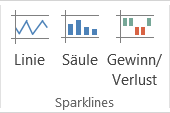
Es erscheint ein kleines Fenster in dem Sie den Zellenbereich angeben können. Markieren Sie die gewünschten Zellen aus und klicken Sie auf «Ok». Im Beispiel oben wären das für die Sparkline 1 die Zellen A2-E2 und für die Sparkline 2 die Zellen A5-E5.
Sparkline bearbeiten
Um eine erstellte Sparkline zu bearbeiten wählen Sie sie aus und klicken Sie im Hauptmenü auf Entwurf.

Daten bearbeiten:
Hier können nachträglich den Wertebereich anpassen.
Kontrollkästchen:
Unter dem Bereich «Anzeige» können über die Kontrollkästchen auswählen, ob bestimmte Werte der Sparkline hervorgehoben werden sollen.
Formatvorlage:
Sie können die verwendeten Farben anpassen in dem Sie eine andere Formatvorlage auswählen, oder Sie passen die Farben einzeln über «Sparkliniefarbe» und «Datenpunktfarbe» an.
Achse:
Unter «Achse» kann man alternativ auf «Datumachsentyp...» umstellen. Damit werden alle ungleichen Zeiträume in den zugrunde liegenden Daten dargestellt. Wenn Sie diese Option auswählen erscheint ein neues Fenster, wo Sie die gewünschte Datumsachse markieren können.
Löschen:
Um eine Sparkline wieder zu löschen, klicken Sie unter «Gruppieren» auf «Löschen».